|

©Copyright by Sina
03.02.2009
Dieses Tutorial stammt
allein aus meiner eigenen Handschrift
Es darf ohne meine
Zustimmung weder kopiert noch auf anderen Seiten
zum Download angeboten
werden. Die von mir verwendeten
Materialien stammen aus Tubentauschgruppen.
Das © Copyright liegt
allein bei den jeweiligen Herstellern.
Bild 229 Urlaubsliebe

 |
Nimm den Pfeil als Positionszeichen mit! |
du
brauchst für dieses tut
PSP X2, aber es geht auch mit niedrigeren versionen
das
material dazu :
bekommst du hier
du brauchst:
4 tube, 1 rahmen
filter: fm tile tools>blend emboss bekommst du hier:
hier
filter: xero 1 - 4 > porcelain / fritillary bekommst du hier:
hier
filter: dsb flux> transmission bekommst du hier:
hier
filter: filter unlimited>> buttons and frames>3d glas bekommst du hier:
hier
entpacke alles
die filter in den plugin ordner und los gehts.............
****************************************************************************************
nun
psp programm öffnen und alle dateien aus dem zip öffnen
1.
öffne neues transparentes bild 550x450
vordergrundfarbe hell #c4dcdb, hintergrundfarbe dunkel #6aaeaa
fülle dein blatt mit der hellen farbe, aktiviere dein auswahlwerkzeug und
ziehe ein rechteck auf deinem bild,
fülle es mit der dunklen farbe, effekte, 3d effekte, schlagschatten -10,
10, 30, 10 schwarz, effekte, 3d
effekte, innenfase,
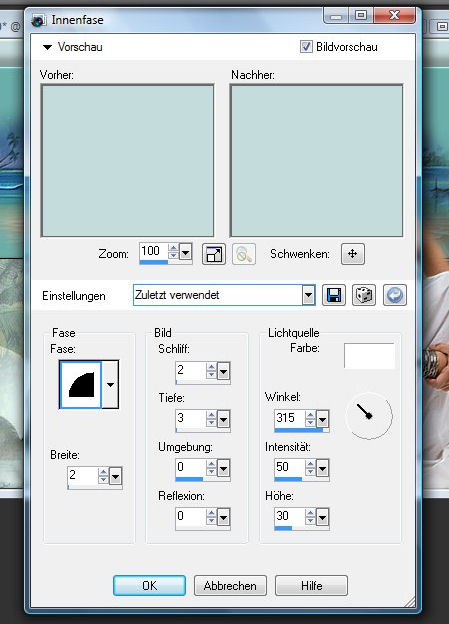
~~~~~~~~~~~~~~~~~~~~~~~~
2.
auswahl aufheben, öffne das tube hintergrund und füge es als neue ebene in
den breiten grünen balken, effekte,
fm tile tools, blend emboss, standardeinstellung, öffne das tube palmen
und füge sie als neue eben in dein bild
ein, eigenschaft, mischmodus; helligkeit vorversion, deckfähigkeit 60%,
ebene duplizieren, bild vertikal spie-
geln und schiebe es so hin wie auf meinem bild, effekte, fm tile tools,
blend emboss, standardeinstellung, auf
beiden seiten anwenden, öffne das tube mann und füge es als neue ebene in
dein bild ein, eigenschaft, mischmodus
helligkeit vorversion, gehe auf die ebene der linken palme und aktiviere
dein radiererkzeug, radiere im gesicht
des mannes alles weg was von der palme sichtbar ist,
~~~~~~~~~~~~~~~~~~~~~~~~~~~~~~
3.
öffne die beiden logos und
wende sie auf deinem bild an, egal wo, aber sie müssen drauf, ebene,
zusamenfassen,
sichtbar zusammenfassen, öffne das tube rahmen_gruen und füge es als neue
ebene in dein bild ein, effekte, 3d
effekte, schlagschatten 1, 1, 100, 1 schwarz, schlagschatten -1 -1, 100, 1
schwarz, effekte, fm tiles tools,
blend emboss, standardeinstellung,
~~~~~~~~~~~~~~~~~~~~~~~~
4.
aktiviere dein textwerkzeug, erstellen auf vektor, schreibe titel oder
name, ebene umwandeln in rasterebene,
effekte, 3d effekte, schlagschatten 1, 1, 100, 1 schwarz, schlagschatten
5, 5, 50, 5 schwarz, ebene, neue
rasterebene, mache dein wasserzeichen, ebenen zusammenfassen, sichtbar
zusammenfassen,
~~~~~~~~~~~~~~~~~~~~~~~~
5.
bild, rand hinzufügen, 1 pixel dunkel, 3 pixel hell, markieren mit dem
zauberstab, effekte, 3d effekte, innenfase,
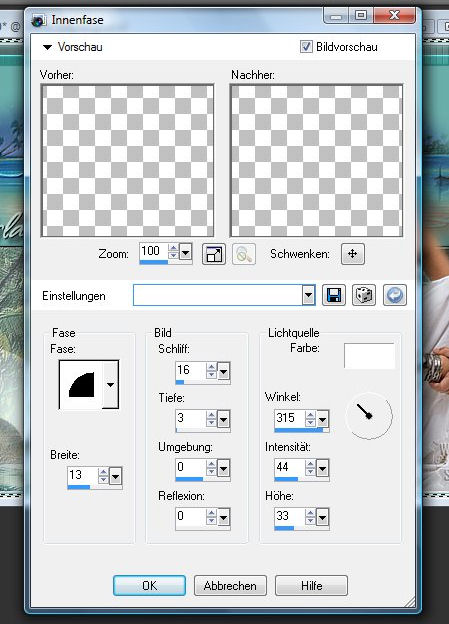
~~~~~~~~~~~~~~~~~~~~~~~~
6.
auswahl aufheben, 20 pixel dunkel, markieren mit dem zauberstab, effekte,
dsb flux, transmission vertical,
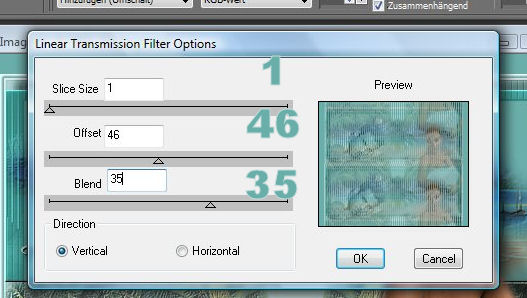
dsb flux, transmission, horizontal, effekte, buttons and frames, 3d glas
frame 1, einstellung contrast 75
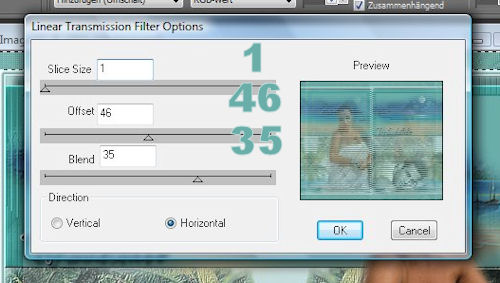
~~~~~~~~~~~~~~~~~~~~~~~~
7.
auswahl aufheben, bild rand hinzufügen 3pixel hell, markieren mit dem
zauberstab, effekte, 3d effekte, innenfase
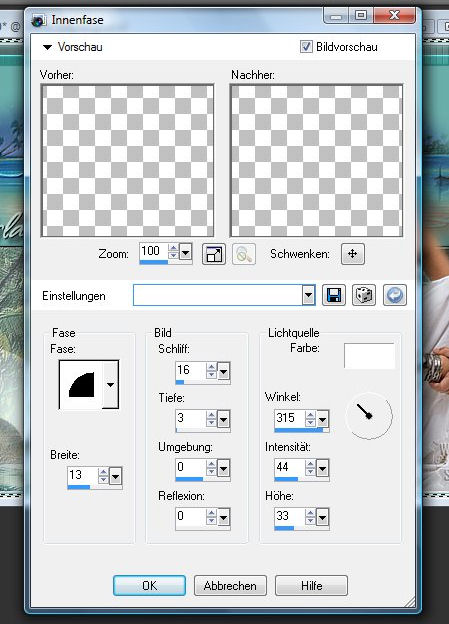
~~~~~~~~~~~~~~~~~~~~~~~~
8.
auswahl aufheben, ziehe mit dem auswahlwerkzeug einen rahmen, innerhalb
des grünen rahmens

effekte, xero, fritillary
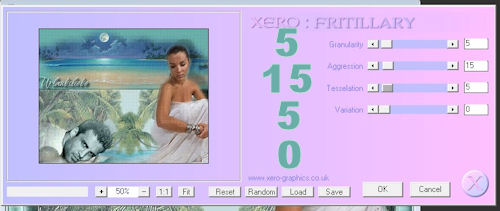
effekte, xero, porcelain, standardeinstellung, auswahl aufheben,
~~~~~~~~~~~~~~~~~~~~~~~~
jetzt ist dein bild fertig und du kannst es abspeichern :-)
ich hoffe es hat dir spass gemacht!

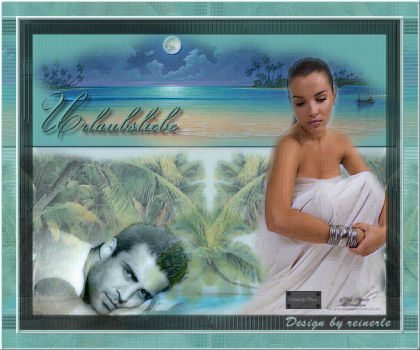
Zürich, 03.02.2009
|